Hur man slår på DDC / CI: på eller av [Spelguide]
- genom att slå på eller stänga av DDC/CI-alternativet kan du få en mer uppslukande spelupplevelse.
- att ta reda på om din skärm kan använda den här funktionen är av största vikt.
- aktivera DDC/CI-funktionen på din bildskärm kan göras genom att ändra skärmens inställningar.
- aktivera det här alternativet på din PS4-eller Xbox-konsol kräver samma steg men detaljerna beror på din bildskärm/skärm.

Display Data Channel / Command Interface, även allmänt känt som DDC/CI, är en samling digitala kommunikationsprotokoll mellan en bildskärm och en dator.
det gör det möjligt för den kompatibla grafikkortet att kommunicera med sina stödda visningslägen, vilket gör det möjligt för användarna att justera datorinställningar som ljusstyrka och kontrast.
Tredjepartsjusteringsverktyg som Monitorian kräver en DDC/CI-aktiverad bildskärm för att fungera. Du kan inaktivera och aktivera alternativen från datorns inställningar med hjälp av de fysiska kontrollerna.
oavsett om du är ny på termen DDC/CI eller ville lära dig att aktivera eller inaktivera dina bildskärmar, är det här artikeln du behöver.
den här artikeln visar hur du slår på eller stänger av DDC/CI på en spelmonitor för bättre spelprestanda.
hur slår jag på eller av DDC/CI i Windows 10?
Hur aktiverar jag DDC CI i Windows 10?
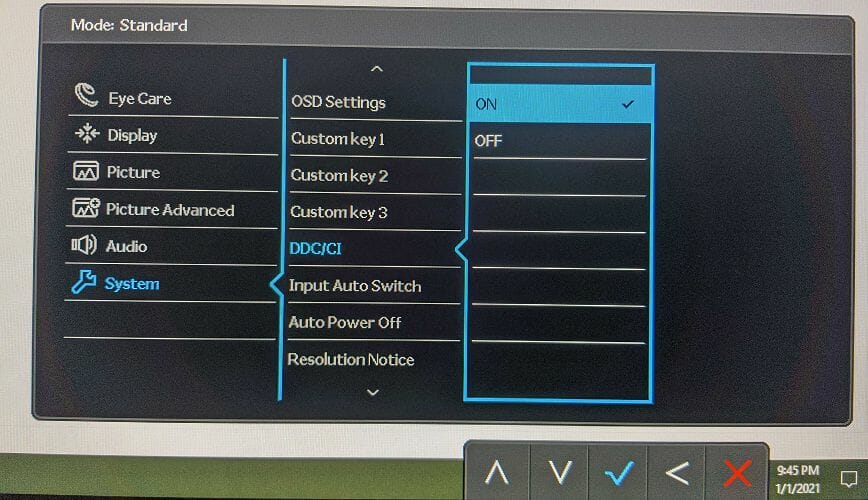
Obs: nedan guide är för BENQ bildskärmar. Detta bör dock också fungera om du använder HP, Lenovo, Dell eller någon annan bildskärm.
- tryck på någon av de fysiska kontrollknapparna på skärmen. Du hittar kontrollknapparna, vanligtvis längst ner på displaypanelen på höger sida. I vissa bildskärmar finns knapparna på baksidan av panelen.
- när snabbmenyn visas trycker du på lämplig knapp för att öppna menyn.
- använd den fysiska knappen för att bläddra ner och välja System.
- Använd navigeringsknappen framåt och markera alternativet DDC/CI.
- använd sedan navigeringsknappen framåt och markera på.
- tryck på OK/Check-knappen för att slå på DDC/CI och spara ändringarna.
det är det. Du har aktiverat DDC/CI-alternativet på din dator.
men om du har en flera bildskärmsinställningar där bildskärmarna är från en annan tillverkare kan du använda ett tredjepartsverktyg som ClickMonitorDDC för att hantera DDC/CI-inställningar.
Hur inaktiverar jag DDC/CI?
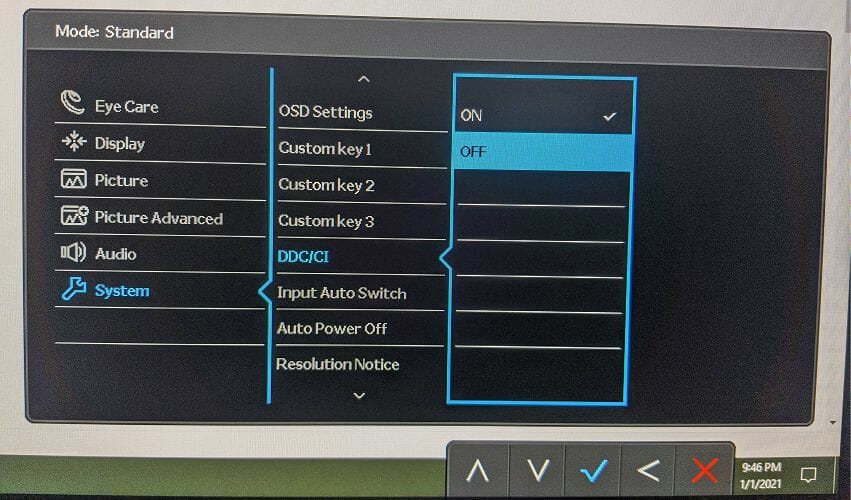
- tryck på valfri fysisk kontrollknapp på din bildskärm.
- tryck på lämplig knapp för att öppna menyn.
- Använd navigeringsknappen för att bläddra ner och välja System.
- tryck på navigeringsknappen framåt och bläddra sedan ner till alternativet DDC/CI.
- tryck på navigeringsknappen framåt och välj sedan av för att inaktivera DDC/CI på bildskärmen.
- tryck sedan på OK/Check-knappen för att spara ändringarna.
DDC/CI-aktiverade bildskärmar kan ha problem med äldre generationskort. Om du använder ett gammalt grafikkort och står inför visningsrelaterade problem, inaktivera DDC/CI för att se om det löser problemet.
Observera dock att externa bildskärmsprogram som ljusjusteringsverktyg kräver att du har en DDC/CI-aktiverad bildskärm för att fungera. Se till att aktivera slå på DDC/CI när du har löst problemet.
som standard kommer de flesta moderna bildskärmar att aktiveras med DDC/CI-alternativet, så att användare kan ansluta sin bildskärm till en dator och använda den.
men om du av misstag har inaktiverat alternativet kan du aktivera det igen genom att följa stegen i den här artikeln.
om du använder ett äldre operativsystem eller annan maskinvara som är ansluten till bildskärmen kan du behöva inaktivera DDC/CI-alternativet.
- display
Leave a Reply